看起来你可能是有一些混淆,你想找的可能是Adobe Audition教程以及如何获取(而不是破解)正版软件,以下是相关介绍:
Adobe Audition教程
1、界面与基础操作:
- 打开软件后,熟悉其界面布局,包括菜单栏、工具栏、轨道区域、音频波形显示区等,了解如何导入音频文件,通过菜单栏中的“文件”->“导入”选项,选择需要编辑的音频文件。
- 掌握基本的音频播放控制,如播放、暂停、停止、快进、快退等操作按钮的位置和使用方法。
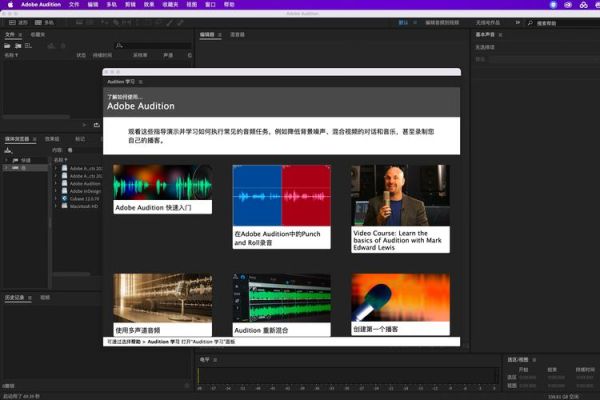
2、音频编辑功能
剪辑与拼接:学习使用剪刀工具对音频进行裁剪,将不需要的片段删除,还可以通过拖放的方式将不同的音频片段拼接在一起,实现组合效果。
音频淡入淡出:为音频的开头或结尾添加淡入淡出效果,使音频的开始和结束更加平滑自然,在“效果”菜单中选择“振幅与压限”->“淡化”,然后根据需要设置淡入或淡出的时间和曲线类型。
音频降噪:如果录制的音频中存在一定的背景噪音,可以使用降噪功能来减少噪音,首先选取一段只有背景噪音的音频样本,然后通过“效果”->“降噪/恢复”->“捕捉噪声样本”,软件会自动分析并去除音频中的相似噪音。
音量调整:通过选中音频片段,在右侧的“效果控件”面板中调整音量滑块,可以改变音频的音量大小,也可以使用“标准化”功能,将音频的音量自动调整到一定的标准水平。
3、音效处理
均衡器:用于调整音频的频率特性,使声音更加平衡或突出某些频段,在“效果”->“滤波与均衡”中可以选择多种预设的均衡器模式,也可以手动调整各个频率点的增益值。
压缩器:压缩音频的动态范围,使大声的部分变小,小声的部分变大,从而使整体音量更加平稳,在“效果”->“压缩器/扩展器”中可以设置压缩比、阈值等参数。
混响:为音频添加混响效果,模拟不同的空间环境,使声音更加丰富和立体,在“效果”->“延迟与回声”中选择“混响”效果,并调整相应的参数如房间大小、衰减时间等。
4、多轨混音
- 新建多个音频轨道,将不同类型的音频元素分别放置在不同的轨道上,便于进行独立编辑和混合,人声放在一个轨道,背景音乐放在另一个轨道,乐器声音放在其他轨道等。
- 调整各个轨道之间的音量平衡、声像位置等参数,使不同的声音元素能够融合在一起,达到最佳的混音效果,可以通过“缩放”工具调整声像位置,使其在左右声道之间移动。
- 使用自动化功能记录音量、声像等参数的变化过程,使音频的效果更加动态和富有表现力,在轨道头部右键点击选择“绘制自动化曲线”,然后在播放过程中进行调整。
5、输出与保存:
- 完成音频编辑后,通过“文件”->“导出”->“文件”选项,选择合适的音频格式和参数,将编辑好的音频文件保存到本地硬盘中。
- 在保存之前,建议先进行试听,确保音频的效果符合自己的要求。
Adobe Audition正版获取方式
1、订阅Adobe Creative Cloud计划:这是最常用的方式,你可以在Adobe官方网站上选择适合你的订阅计划,如摄影计划(包含Lightroom和Photoshop)、音视频制作计划(包含Premiere Pro、Audition、After Effects等)或全套创意云计划等,根据你的需求和使用频率选择合适的计划,并按照提示完成订阅流程和支付费用,订阅后,你可以在授权的设备上下载和安装Adobe Audition,并享受持续的软件更新和技术支持。
2、教育版优惠:如果你是学生或教师,可以享受Adobe的教育版优惠,访问Adobe教育网站,验证你的身份后,以较低的价格购买Creative Cloud的订阅服务,其中就包含了Audition,教育版订阅通常具有一定的限制条件,如每年需重新验证身份等,但可以为你节省不少费用。
3、企业版采购:对于企业和团队用户,可以联系Adobe的销售部门或授权经销商,了解企业版的采购方案,根据你的企业规模、使用需求和预算等因素,定制适合的企业版授权协议,获得合法的软件许可证和相关的技术支持服务。
Adobe Audition是一款功能强大的数字音频工作站软件,广泛应用于音频编辑、混音、特效处理等领域,要获取正版软件,请遵循上述建议的方法进行合法购买或订阅;也可以参考官方提供的教程资源来提升你的音频编辑技能。